
ブログ運営している皆さん、1つ目のブログが軌道に乗ると2つ目のブログを作りたくなりますよね!
当然1つブログを作っているので作り方は分かると思うのですが、2つ目のブログもきちんとグーグル先生に認識してもらうためには「グーグルサーチコンソール(通称:サチコ)」に登録しておくことが必要になってきます。
私もこのブログは2つ目なのですが、グーグルサーチコンソールに複数サイトを登録しようとしたら、いろいろ手順があったのでここで纏めておきたいと思います!
ちなみに私が利用しているドメインサーバーはロリポップですので、ロリポップにおける設定方法をまとめてあります。
では早速やっていきましょう!
グーグルサーチコンソールでの設定

グーグルサーチコンソールの左上をクリックして「プロパティの追加」を選択します。

以下、画面が出てきますので「URLプレフィックス」の方に、2つ目のブログのURLをコピペし、「続行」をクリックします。
httpsやhttpもきちんと入力しましょう!

「ドメイン」と「ULRプレフィックス」の違いは?
独自ドメインを保有しており、そのドメインから複数のサイトを展開させる場合は「ドメイン」で設定します。
ドメインに関わらず、固有のURLサイトを登録したいのであれば「URLプレフィックス」で登録しましょう。ライブドアやアメブロ等の無料ブログはこちらで登録となります。
私の場合、1つ目のブログと2つ目のブログで異なるドメインを取得しているので後者で登録しました。
「所有権の確認」ということで、このURLの所有者が正規の所有者か確認する画面ができてきます。

ここではまず「1.ファイルのダウンロード」をクリックして、HTMLファイルをダウンロードしましょう。
保存場所はどこでも大丈夫です。
ここで一旦グーグルサーチコンソール側の設定は終わり、ロリポップの設定(アップロード)に移ります。
上記画面はこのままにしておきます(後続処理がありますので)。
ロリポップ!での作業
ロリポップ!にログイン後、左メニューの「サーバーの管理・設定」→「ロリポップ!FTP」を選択します。

ロリポップ!FTPの画面に移行したら、対象ブログが収録されているフォルダを選択します。

左上の「アップロード」をクリックします。

下記画面で「ファイルを選択する」をクリックし、先程ダウンロードしたHTMLファイルを選んで「開く」をクリックすると自動的に選択したファイルがアップロードされます。

ブログのフォルダを確認してみると、ダウンロードしたHTMLファイルがきちんとアップロードされています。

ロリポップ側での作業は以上です!
グーグルサーチコンソールでの設定(続き)
再度、グーグルサーチコンソールの画面に戻り「確認」をクリックしてみましょう!

そうすると以下画面が出てきます!
ドメインサーバーの状況によっては数時間かかる場合もあるようなので、その場合は時間をおいてから確認してみましょう。

これでグーグルサーチコンソールに複数サイトを登録することができました!!
グーグルサーチコンソールを見ると、検索パフォーマンスの確認等は1日置かないとデータ収集できないようなので、明日以降確認してみましょう。
これでご自身のサイト分析の準備ができましたね!

まとめ
グーグルサーチコンソールに複数サイトを登録するには、ロリポップ側での作業も必要であることが分かりましたね。
私もまだまだ初心者ですが、ロリポップでのファイルアップロードは意外と簡単にできました。
こちらのロリポップ!公式サイトにも手順がありますので参照してみてください。
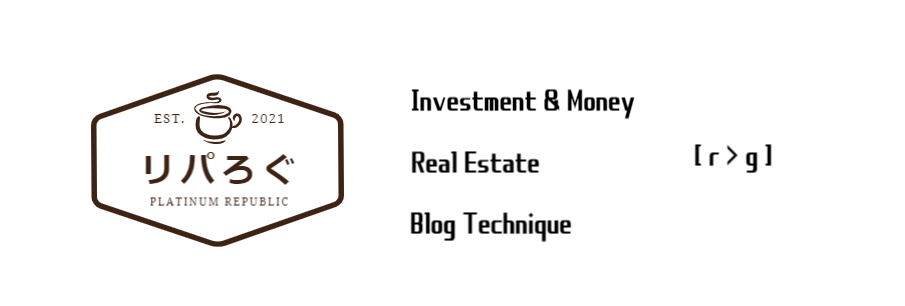



コメント